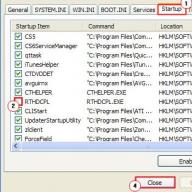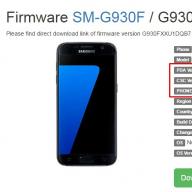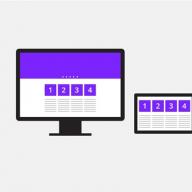К сожалению, работа любой электроники сопровождается выделением тепла. От этого никуда не деться, закон Ома никто не отменял, и ток, протекая по различным электронным устройствам, вызывает их нагрев. В силу конструктивных особенностей современной электроники, все центральные процессоры (ЦП) требуют подключения системы охлаждения (СО) для рассеивания, выделяемого на них тепла.
Эта система состоит из радиатора, имеющего большую площадь поверхности (в десятки, а то и сотни раз больше, чем поверхность кристалла ЦП) и специального вентилятора, обдувающего эту поверхность для ускорения теплообмена. Другое название такого вентилятора – кулер. Иногда кулером называют СО целиком, но это не совсем корректно. Рассмотрим, как подключить кулер к материнской плате (МП).
Установка кулера
Как правило, СО представляет собой единую конструкцию. Действительно, по отдельности каждый её элемент абсолютно бесполезен: радиатор не сможет обеспечить достаточную скорость теплообмена, а вентилятор, разработанный под конкретную систему охлаждения трудно применить где-то ещё.
Установка СО на ЦП осуществляется при помощи специальных клипс, предназначенных для того или иного типа сокета.
Важно! Обычно, СО предназначены для какого-то конкретного типа сокета. То есть, установить СО, предназначенную для сокета s-1151 на сокет s-2011 просто физически не получится. На это следует обращать внимание при покупке СО.
После того, как установлены ЦП и соответствующая ему СО, последнюю необходимо подключить к питанию. Обычно, разъём питания системы охлаждения располагается на материнской плате, но здесь есть определённый неприятный момент.
Дело в том, что таких разъёмов на МП может быть несколько. Они абсолютно идентичны (состоят из четырёх контактов и имеют ключ для корректности подключения), однако, нас интересует только тот, который предназначается для процессора.
Важно! В настоящее время все материнки имеют систему защиты ЦП от теплового перегрева. При этом, управление частотой вращения СО осуществляется при помощи специального канала управления, расположенного на разъёме питания. Если подключить СО некорректно, материнка просто не сможет управлять её частотой вращения.
Как же определить, к какому из разъёмов питания необходимо осуществить подключение вентилятора процессора? Всё очень просто: он всегда подписан на подложке МП. Он может называться так: СPU-fan, CPU-cool и т.д. Основное здесь – наличие аббревиатуры CPU (центральный процессор).
Как подключить дополнительные вентиляторы к материнской плате
В некоторых случаях для компьютера потребуется дополнительная вентиляция. Это может быть связано с повышенной температурой внутри системного блока. Чтобы улучшить охлаждение системного блока, на материнской плате предусмотрено наличие дополнительных разъемов для подключения кабелей нескольких дополнительных кулеров.
Обычно, такие вентиляторы устанавливаются на передней и задней панели системника и работают для создания потока воздуха, направленного определённым образом. При этом, устройство на задней стенке воздух выдувает, а на передней – втягивает. Таким образом, создаётся приток свежего холодного воздуха и отток «отработанного» тёплого.
Подключение этих устройств осуществляется при помощи оставшихся разъёмов питания на МП. На них может отсутствовать возможность регулирования частоты вращения, но она, собственно, и не нужна. Такие кулеры работают на стандартных частотах вращения 1000, 1200 или 1500 оборотов в минуту.
Разъёмы для подключения также подписаны на подложке материнки. Обычно, они называются System-fan, Chassis-fan, Front-fan и т.д.
Некоторые МП имеют функционал по управлению частотой этих кулеров. Однако, пользователи традиционно, ставят их частоту вращения на минимально допустимое значение. Эффективность работы системы дополнительного вентилирования что на высоких оборотах, что на низких, практически одинаковая, но уровень шума существенно ниже.
Как подключить кулер?



Кулер в компьютере - это важный охладительный элемент. Кулер призван защищать детали компьютера от перегрева. Выбрать кулер поможет информация из нашей статьи .
Варианты встройки кулера
Если хочется заменить такую деталь компьютера, как кулер, предварительно надо разобраться, как же он присоединен.
- Кулеры могут присоединяться с помощью двойного разъема (подключение в таком случае производится к материнской плате и блоку питания). Советы об установке устройства вы найдете также в нашей статье .
- В последнее время в целях экономии кулер припаивают в печатную плату. Это существенно усложняет их замену. В таком случае самостоятельно заменять кулер не рекомендуется.
Еще больше информации о порядке присоединения вентиляторов вы найдете в нашей статье .
Разъемы на материнской плате
Разбираясь, как подключить кулер, стоит помнить о том, что разъемы для его подключения могут быть двух-, трех- и четырехконтактные.
- Двухконтактный разъем. Питание будет подаваться при помощи красного и черного проводов (+12В и -12В в первый и второй контакты соответственно). Для того чтобы узнать устройство вентилятора, необходимо его разобрать - об этом в нашей статье - .
- Если разъем трехконтактный, будет присоединен еще и желтый провод. Это информационный проводник, цель которого: контролировать скорость вращения кулера. Подключать его не обязательно, устройство сможет нормально работать и без него.
- Если разъем четырехконтактный, будет присоединен еще и синий провод. Его основная цель: управление скоростью вращения при помощи подачи сигнала. Такие разъемы используются редко.
Для ускорения работы кулера будет полезно ознакомиться с информацией, изложенной в нашей статье .
Как подключить кулер к материнской плате? Для этого надо использовать контактный разъем, около которого чаще всего находиться надпись SYS_FAN.
Подключение к блоку питания
Маркировка цветом на проводах, которые идут к блоку питания - иная. Красный провод: +5В. Черный - общие провода (подключаются в разъемы GND). Желтый: +12В.
Один красный провод подключается самостоятельно, второй - вместе с желтым. Красный с красным подключать не стоит, плохого ничего не случится, просто кулер будет крутиться очень медленно. А если при этом еще и попутать полярности, то кулер не будет работать вообще.
Вентилятор для охлаждения внутреннего пространства компьютера либо центрального процессора называется кулер. На особо мощных ПК установка дополнительного кулера просто необходима. Повышенная температура может сказаться на общей стабильности системы. Температура внутри корпуса выше температуры окружающей среды, и для циркуляции воздуха применяется кулер.
Вам понадобится кулер, он бывает разных размеров – от 4 до 12 и даже 25 см! Но если у вас простой персональный компьютер, подойдут два типоразмера – 8 или 12 см. Это уже зависит от поставленных целей. Отключите компьютер от сети. Откройте боковую крышку системного блока, на задней стенке есть место для крепления кулера. Используя болты, прикрепите вентилятор. На торце кулера стрелочками указано направление вращения крыльчатки и движения потока. Установите так, чтобы достичь желаемого эффекта – втягивать или вытягивать воздух. Теперь нужно его подключить, чтобы он работал. Для этого определите, к чему его подсоединять. В зависимости от того, с каким разъёмом вы купили кулер, присоедините напрямую к блоку питания либо к материнской плате. Последнее время кулеры продают сразу с переходниками на 2 типа разъема. Штекер имеет выступы или срезанные грани, сделано это, чтобы установка была правильная, без замыканий. Подключите напрямую к штекеру от блока питания через PC plug коннектор. Таким разъёмом подключаются жесткие диски, DVD-ROM и др. При наличии переходника или же гибридного коннектора кулер подключается в последовательном порядке: Устройство – Кулер – Блок питания. Есть еще MOLEX коннектор для подсоединения к материнской плате, выглядит он как маленькая колодка с 2-4 проводками. Разное количество проводов зависит от функций кулера. Двухпроводная, самая простая схема – черный минус (во всех вариантах черным обозначается минус) и красный плюс. Трехпроводные – минус, плюс и датчик оборотов. Четырехпроводная – минус, плюс, датчик оборотов и управление числом оборотов. Последняя схема подключения используется в основном для кулеров, устанавливаемых на центральные процессоры. Стоят они дорого и имеют узкую специализацию. Нам же нужен двух- или трех-проводной кулер, с постоянным числом оборотом. Подключение кулера напрямую к материнской плате имеет свои плюсы, управление скоростью вращения происходит автоматически, в зависимости от температуры внутри. На материнской плате есть свободные разъёмы, они подписаны: SYS_FAN, CPU_FAN или CHA_FAN1. Надпись может отличаться, но обозначение FAN (кулер) будет обязательно. К этому коннектору присоединяем узкую колодку вентилятора. Подсоединяем, соблюдая полярность. Здесь и пригодятся фигурные выступы и усеченные углы на разъёмах. Внимательно следите, чтобы не передвинуть другие штекеры. Входные и выходные отверстия вентилятора ничто не должно закрывать или касаться крыльчатки.
Кулер служит для того, чтобы обеспечить холодный воздух для вашего компьютера, при этом выводя из него горячий. Если с работой персонального компьютера не справляется один кулер, то всегда возможно подключить к нему дополнительный, в том числе как один, так и несколько.
Сначала разберемся, какие вентиляторы и куда мы будем устанавливать. Для начала отключим ваш компьютер от сети питания. Затем аккуратно отверткой извлечем боковую крышку системного блока, после чего осмотрим системный блок на наличие разъемов для вентиляции. Наиболее часто эти разъёмы располагаются как на передней, так и на задней стороне корпуса. При обнаружении разъема измеряем промежуток между двух соседних точек в отверстии для соединения нашего кулера. Они будут располагаться непосредственно «квадратом», именно его и сторону необходимо замерить. С готовыми данными ваших измерений, смело идите в компьютерный магазин и приобретайте там кулер нужного вам размера.
Обязательно убедитесь, имеется ли на вашей материнской плате трехфазный свободный разъем, для прямого присоединения вентилятора. Он носит название «System Fan», если вы не можете найти самостоятельно, то следует прибегнуть к схеме в инструкции для вашей материнской платы. Наличие этих разъемов зависит от модели материнской платы, их количество может составлять от одного до пяти. Если же вы не обнаружили свободный разъем, то приобретайте кулер с прямым его подключением к самому блоку питания, или же оборудованный необходимым ему переходником.

Найдите на боковой стороне кулера разметку, которая будет указывать, на направление воздушного потока и на направление вращающихся лопастей. Если расположение на передней панели, то производим установку кулера на «на вдув», если же на заднюю - то на «выдув». Просто прижмем кулер к нужному месту соединения корпуса и зафиксируем его само резами, которые идут с ним в комплекте. Не пугайтесь, если вы обнаружите за место болтов само резов в комплекте, обычные силиконовые штырьки, ими тоже можно прикрепить кулер.
После того как вы присоедините кабель кулера (присоединяется он к разъему в материнской плате, или к самому блоку питания), включим наш персональный компьютер и проверим правильно ли вращаются наши новые кулера. Если все вращается верно, то убедимся, что вращение происходим в правильную сторону. Для этого поднесем тоненькую полоску бумаги. Не вздумайте сунуть во вращающиеся вентиляторы пальцы. После всего проделанного, установим на место, и закрепим крышку корпуса.
Вам не нравиться как работает ваша система охлаждения, прочитайте статью
Привет, друзья! Как вы знаете, чем мощнее комплектующие установлены на компьютер, тем сильнее они будут нагреваться. При сборке хорошего игрового компа, придется позаботиться об эффективной системе охлаждения, дабы исключить перегрев оборудования. Это справедливо и в случае если подключить SSD и HDD в одном компьютере.
Сегодня можно выбирать из множества вариантов, в том числе и поставить . Однако в любом случае, в том числе и при плановом апгрейде, все кулеры придется запитать.
Лучше сделать это от материнской платы, чтобы иметь возможность мониторить количество оборотов и при необходимости изменять его с помощью специального софта. Кроме того, управлять режимом работы RGB кулера и менять интенсивность освещения, можно только при подключении этой детали к материнке.
Сегодня я расскажу сколько можно подключить вентиляторов вообще, а также как подключить кулер к материнской плате если нет свободных разъемов. Вы найдете в этой инструкции полезные советы и практические рекомендации.
Особенности конструкции материнок
Все производители материнских плат – Gigabyte, MSI, ASUS и менее известные бренды, всегда оснащают деталь, как минимум одним коннектором для подключения вертушки.
Чаще всего это 3 pin разъем для подключения охлаждения процессора. 2 pin и 4 pin для этой цели почти не используются, однако также могут присутствовать на некоторых моделях материнок – именно для того, чтобы запитать дополнительные корпусные вентиляторы.
2 pin и 4 pin для этой цели почти не используются, однако также могут присутствовать на некоторых моделях материнок – именно для того, чтобы запитать дополнительные корпусные вентиляторы.
При их отсутствии возникает закономерный вопрос – куда можно подключить кулеры, если их потребовалось больше и, если нет разъема на материнке.
Единственный выход в этом случае – подключение к блоку питания, чаще всего через коннектор Molex.  Если же и Молексов не хватает, а также в некоторых других случаях, можно воспользоваться специальным переходником.
Если же и Молексов не хватает, а также в некоторых других случаях, можно воспользоваться специальным переходником.
Единственное исключение – переходники и разветвители с материнской платой: такого типа не выпускается, из‐за особенностей архитектуры ПК. Все необходимые комплектующие по выгодным ценам, можете найдете в этом популярном интернет‐магазине .
Монтаж вертушки
Выбирая кулера и корпус, подбирайте детали так, чтобы места для монтажа совпадали по требованиям и их оказалось достаточно.
При сборке вертушки, следует устанавливать так, чтобы они работали на выдув – так в комп будет всасывать меньше пыли. Если же вы, решили все –таки поставить вентилятор на вдув, рекомендую воспользоваться специальными антипылевыми фильтрами.
Однако учитывайте, что в любом случае, внутренности компа придется периодически чистить от пыли. Чаще это будет происходить или реже, зависит от ряда причин: направленности потока воздуха, количество пропеллеров в корпусе ПК.
Относительно того, сколько можно подключить карлсонов на компьютере, никаких особых рекомендаций нет. Однако учитывайте, что от их количества напрямую зависит уровень шума, исходящего от компа, который еще больше увеличится при установке мощной видеокарты.

Также и 10 больших вертушек, тоже вряд ли удастся использовать – для их установки попросту не хватит места на внутренних поверхностях шасси. В целом, для мощного компа 3–4 низкооборотистых вентиляторов большого диаметра, вполне достаточно(если это требуется).